文章詳情頁
Win10如何更改默認(rèn)安裝路徑?Win10更改默認(rèn)安裝路徑教程
瀏覽:56日期:2022-07-18 13:58:48
大家都知道在電腦中安裝一些應(yīng)用程序時(shí),如果沒有選擇自定義安裝路徑的話,系統(tǒng)都會(huì)采用默認(rèn)的安裝路徑,也就是會(huì)全部安裝在系統(tǒng)盤中,時(shí)間長了,就會(huì)大大減少電腦的內(nèi)存空間,影響電腦的運(yùn)行速度。其實(shí)我們可以在下載應(yīng)用程序之前修改默認(rèn)安裝路徑就可以解決問題了。
具體方法:
1、先打開電腦,然后點(diǎn)擊開始;

2、之后點(diǎn)擊設(shè)置;
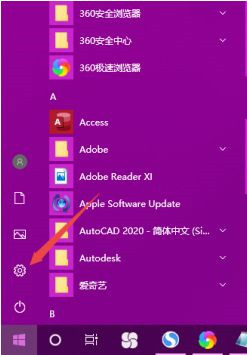
3、然后點(diǎn)擊系統(tǒng);
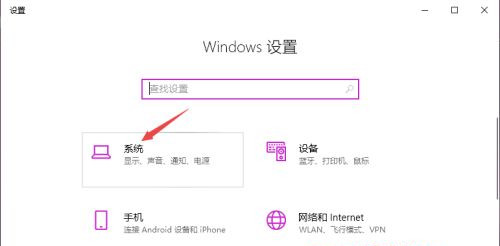
4、之后點(diǎn)擊存儲(chǔ);
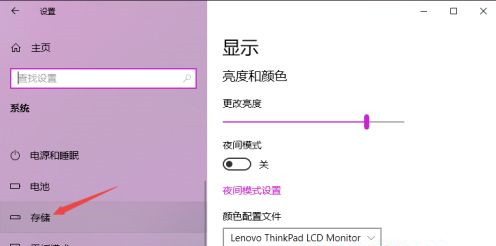
5、然后點(diǎn)擊更改新內(nèi)容的保存位置;
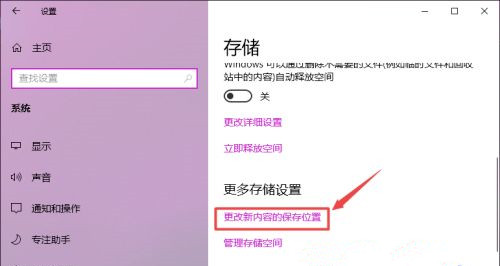
6、之后就可以看到默認(rèn)的安裝路徑了,是在C盤上,我們點(diǎn)擊邊上的下拉箭頭;
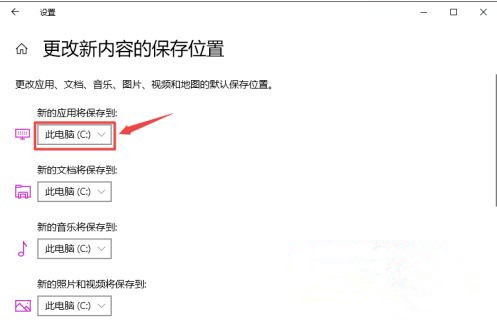
7、然后點(diǎn)擊選擇一個(gè)其他的磁盤;
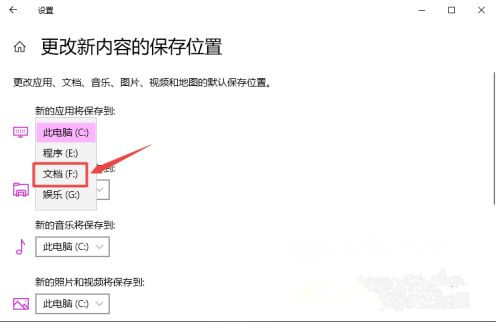
8、之后點(diǎn)擊應(yīng)用;
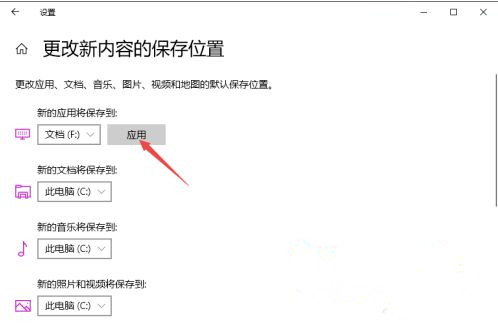
9、結(jié)果如圖所示,這樣我們就更改了默認(rèn)安裝路徑。
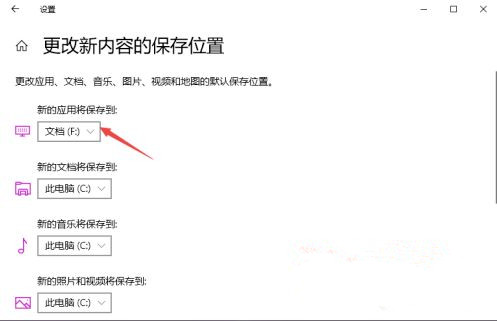
上述就是win10默認(rèn)安裝路徑更改操作方法了,有需要的用戶就可以根據(jù)小編的步驟進(jìn)行操作。
標(biāo)簽:
Windows系統(tǒng)
win10
相關(guān)文章:
1. 中興新支點(diǎn)操作系統(tǒng)全面支持龍芯3A3000 附新特性2. Win11系統(tǒng)搜索不到藍(lán)牙耳機(jī)怎么辦?Win11搜索不到藍(lán)牙耳機(jī)解決方法3. 如何從Windows 10升級(jí)到Windows 11?Win10升級(jí)到Win11的正確圖文步驟4. UOS怎么設(shè)置時(shí)間? 統(tǒng)信UOS顯示24小時(shí)制的技巧5. VMware Workstation虛擬機(jī)安裝VMware vSphere 8.0(esxi)詳細(xì)教程6. 統(tǒng)信UOS個(gè)人版(V201030)正式發(fā)布 新增功能匯總7. 鼠標(biāo)怎么設(shè)置為左手? deepin20左手鼠標(biāo)設(shè)置方法8. freebsd 服務(wù)器 ARP綁定腳本9. Mac版steam錯(cuò)誤代碼118怎么解決?Mac版steam錯(cuò)誤代碼118解決教程10. 電腦怎么安裝雙系統(tǒng)?Win11 和 Win7雙系統(tǒng)安裝圖文教程
排行榜

 網(wǎng)公網(wǎng)安備
網(wǎng)公網(wǎng)安備